Cara Mengisi E-Toll lewat m-Banking BNI
| ?️Tools: |
|
| ?Langkah-langkah: Top Up Saldo e-toll BNI TapCash |
Cek Saldo
TOP UP
|
| Gimana sudah bisa belum? Ingin lebih jelas dan detail? Biar lebih paham lagi, bisa lanjutkan membaca artikel dibawah ini yaa… |
WIGATOS.com | Kartu e-toll memungkinkan pengguna melakukan pembayaran secara online. Kartu ini berisi sejumlah saldo yang perlu diisi ulang agar bisa terus digunakan. Artikel kali ini akan membahas mengenai cara mengisi e-toll lewat m-banking BNI.
Sebagai produk e-money, pemakaian e-toll memungkinkan pengguna melakukan transaksi dengan lebih cepat dan praktis. Pembayaran dengan kartu e-toll hanya memerlukan waktu sekitar 3-4 detik saja. Sehingga sangat membantu dalam menjaga kelancaran perjalanan karena tidak perlu antre lama di pintu tol.
Mengenal TapCash BNI
TapCash adalah produk e-money dari bank BNI. TapCash dapat digunakan untuk pengganti uang tunai untuk melakukan pembayaran. Kartu ini memungkinkan transaksi yang lebih cepat dan aman serta bebas dimiliki oleh siapa saja, tidak harus menjadi nasabah BNI.
Kamu bisa menggunakan TapCash untuk transaksi di berbagai tempat, seperti minimarket, restora, transportasi umum, dan pembayaran akses masuk tol. Karena banyak digunakan oleh masyarakat untuk membayar tol, kartu TapCash BNI disebut juga sebagai kartu e-toll BNI.
Daftar Isi
Cara Mengisi E-Toll lewat m-Banking BNI
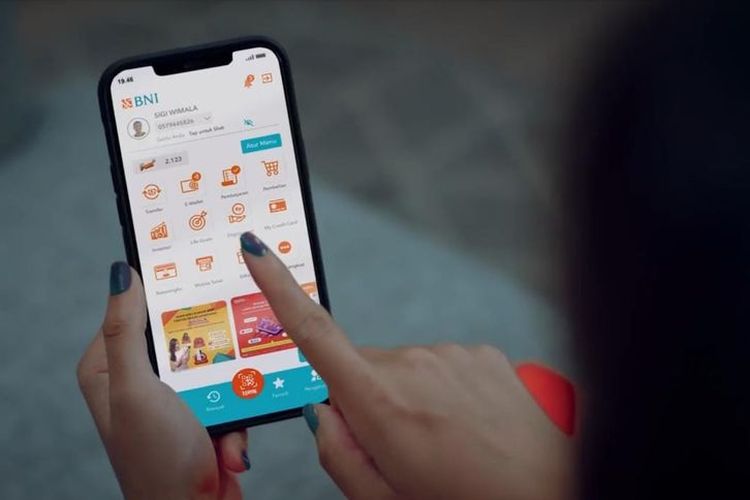
Berikut cara mengisi saldo e-toll lewat m-banking BNI:
- Buka aplikasi BNI Mobile Banking, lalu login ke akun kamu
- Tap menu Pembelian/Pembayaran
- Pilih TapCash
- Pilih nominal top up yang ingin ditambahkan
- Masukkan nomor kartu TapCash
- Masukkan password transaksi ke kolom yang tersedia
- Muncul notifikasi transaksi berhasil
- Lakukan update balance
Selain melalui m-Banking BNI, pengisian saldo TapCash juga bisa dilakukan melalui SMS Banking BNI, mesin EDC, dan ATM. Kamu juga bisa menggunakan e-wallet dan e-commerce untuk melakukan top up saldo kartu e-toll BNI atau TapCash. Berikut informasinya:
Mengisi TapCash lewat Mesin EDC ?️
Kamu bisa melakukan pengisian atau top up saldo TapCash lewat mesin EDC yang terdapat di kantor cabang BNI serta di berbagai toko dan merchant yang menerima pembayaran e-money.
Berikut cara mengisi TapCash lewat mesin EDC:
- Pilih menu BNI TapCash, lalu klik Enter
- Pilih Isi Ulang Kartu, lalu Enter
- Gesekkan kartu debit ke mesin EDC
- Pilih Tabungan
- Pilih nominal top up yang ingin dimasukkan, tekan Enter
- Selanjutnya, klik Direct Top Up, lalu Enter
- Masukkan PIN Kartu Debit, lalu Enter
- Tempelkan kartu pada reader di mesin EDC
- Saat transaksi sukses, nominal saldo akan ditampilkan dan mesin mengeluarkan struk transaksi
Mengisi TapCash lewat ATM BNI ?️
Pengisian saldo TapCash dapat dilakukan lewat ATM tunai maupun ATM non-tunai BNI.
Berikut cara top up TapCash melalui ATM:
- Masukkan kartu debit ke slot mesin ATM
- Pilih bahasa yang digunakan, lalu masukkan PIN Kartu Debit
- Kemudian, pilih menu BNI TapCash
- Pilih Isi Ulang Kartu BNI TapCash
- Tempelkan kartu TapCash pada reader ATM dengan logo TapCash
- Pilih nominal top up yang ingin dimasukkan
- Pilih Tabungan
- Tempelkan kembali kartu pada reader ATM
- Tunggu hingga transaksi berhasil, layar akan menampilkan saldo terbaru dan mesin akan mengeluarkan struk bukti transaksi
Mengisi TapCash lewat LinkAja ?️
LinkAja merupakan aplikasi dompet digital. LinkAja memudahkan penggunanya untuk melakukan pembayaran dan transaksi online lain, termasu pengisian saldo e-toll.
Berikut cara top up TapCash melalui LinkAja:
- Buka aplikasi LinkAja, login dengan nomon Hp
- Pada halaman utama, tap menu Lainnya
- Geser layar ke kiri, tap fitur Kartu Uang Elektronik
- Tap lagi pada Kartu Uang Elektronik
- Tuliskan kode dari kartu e-toll atau TapCash, tap Lanjut
- Pilih nominal yang ingin ditambahkan
- Tap Konfirmasi
- Lanjutkan dengan proses pembayaran
Mengisi TapCash lewat Tokopedia ?️
- Buka aplikasi Tokopedia di ponselmu
- Pilih menu Top Up dan Tagihan
- Tap Uang Elektronik, lalu pilih opsi TapCash
- Masukkan nomor kartu TapCash
- Pilih nominal saldo yang ingin ditambahkan
- Tap Bayar/Beli
- Periksa kembali transaksi, lalu tap Lanjut
- Pilih Metode Pembayaran, lanjutkan dengan menyelesaikan pembayaran
Cara Update Balance TapCash BNI ?️
Setelah melakukan pengisian atau top up, kamu perlu melakukan update balance agar jumlah saldo di TopCash bertambah. Ada berbagai cara untuk melakukan update balance saldo TapCash, berikut beberapa di antaranya:
- Update Balance TapCash BNI dari TapCash Go
- Unduh dan instal aplikasi TapCash Go pada ponsel Android dengan fitur NFC
- Buka aplikasi TapCash Go
- Tap menu Update Balance
- Tempelkan kartu TapCash BNI pada bagian belakang ponsel
- Notifikasi yang berisi informasi saldo akan muncul setelah Update Balance berhasil
Update Balance TapCash lewat ATM ?️
- Kunjungi mesin ATM terdekat
- Tekan tombol Accept/Enter pada mesin ATM
- Pilih menu BNI TapCash, lalu pilih Update Saldo
- Letakkan kartu TapCash pada reader mesin ATM yang berlogo TapCash
- Konfirmasi nominal saldo yang ditambahkan, pilih YA
- Saat transaksi berhasil, saldo TapCash akan bertambah dan mesin ATM mengeluarkan struk bukti transaksi
Update Balance TapCash lewat EDC ?️
- Pilih menu BNI TapCash, klik Enter
- Pilih opsi Update Balance, klik Enter
- Tempelkan kartu pada bagian reader mesin EDC
- Saat transaksi berhasil, saldo akan bertambah dan struk transaksi keluar dari mesin EDC
Cara Cek Saldo TapCash BNI ?️
Melakukan pengisian kartu e-toll termasuk hal yang wajib saat persiapan sebelum melakukan perjalanan jauh. Dengan jumlah saldo yang mencukupi, kamu bisa menggunakan akses jalan tol sejauh yang dibutuhkan.
Masalahnya, terkadang kita lupa berapa jumlah saldo yang masih tersisa di kartu e-toll. Sehingga tidak jarang pengguna menjadi ragu mengenai nominal yang harus ditambahkan saat top up.
Kita bisa mengecek saldo di kartu e-toll sebelum melakukan top up. Pengecekan ini dapat dilakukan menggunakan smartphone dengan fitur NFC, melalui mesin EDC, maupun ATM.
Cara Cek Saldo TapCash dengan Aplikasi TapCash Go ?️
Jika belum memilikinya, kamu bisa mengunduh aplikasi TapCash Go dari Play Store atau App Store
- Selesaikan proses penginstalan, lalu buka aplikasi
- Tap menu Info Kartu
- Aktifkan fitur NFC pada smartphone kamu
- Tempelkan kartu TapCash BNI pada bagian belakang smartphone
- Informasi saldo dalam TapCash akan ditampilkan
- Cara Cek Saldo TapCash dengan Mesin EDC
- Pilih menu BNI TapCash, klik Enter
- Pilih Balance Inquiry, klik Enter
- Tempelkan kartu TapCash pada bagian reader di mesin EDC
- Informasi saldo TapCash akan ditampilkan
Cara Cek Saldo TapCash dengan ATM ?️
- Tekan tombol Accept/Enter
- Pilih bahasa yang kamu gunakan
- Lalu pilih menu BNI TapCash
- Pilih Balance Inquiry
- Letakkan kartu TapCash pada bagian reader mesin ATM dengan logo TapCash
- Informasi saldo akan ditampilkan pada layar
Itulah cara mengisi e-toll lewat M-Banking BNI dan beberapa alternatifnya. Selama saldo mencukupi, kartu e-toll dari BNI bisa digunakan untuk berbagai transaksi.
Kartu TapCash bisa kamu dapatkan dari kantor cabang BNI dan mitra kerjasama TapCash BNI. SKkamu juga bisa membelinya di minimarket, vending machine, dan dari official store di Shopee, Bukalapak, Tokopedia, serta marketplace lain.






